笔记本电脑键盘没反应怎么办 笔记本键盘按键没反应修复方案
更新时间:2023-12-14 16:26:21作者:runxin
虽然在笔记本电脑中自带有键盘功能,能够方便用户随时进行输入操作,但是大多用户依旧会选择外接键盘设备来使用,因此那么有些用户也会遇到笔记本电脑中键盘按键出现没反应的问题,对此笔记本电脑键盘没反应怎么办呢?这里小编就给大家分享一篇笔记本键盘按键没反应修复方案。
具体方法如下:
方法一:
很多时候我们误触fn键会导致键盘被锁定,从而笔记本键盘全部失去反应。这个时候只要同时按下fn键和numlock解锁就可以了。如果这个组合键无效的话,可以尝试fn+其他键盘锁。一般是在F1-F12之间,挨个进行尝试就可以了。
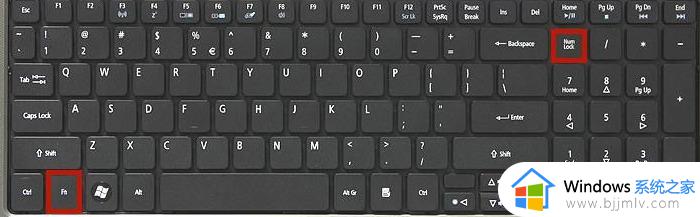
方法二:
1、首先鼠标右击我的电脑选择管理。
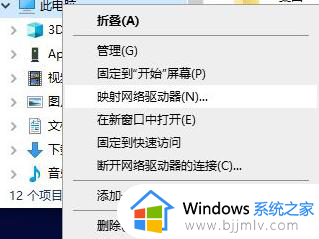
2、选择设备管理器,在设备管理器页面左键点击键盘,会出现下拉选项。
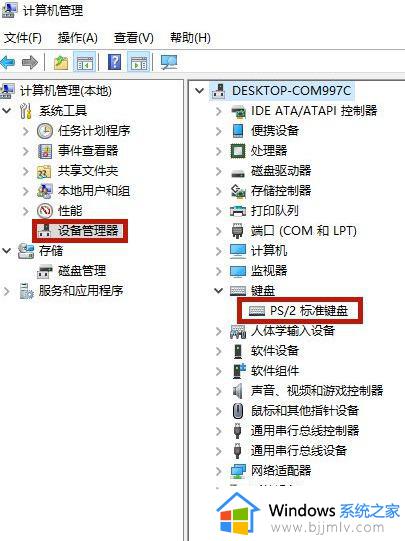
3、带有ps/2的键盘就是我们目前正在使用的笔记本键盘,右键点击这个选项,选择卸载设备。之后重新开机使用电脑,即可。
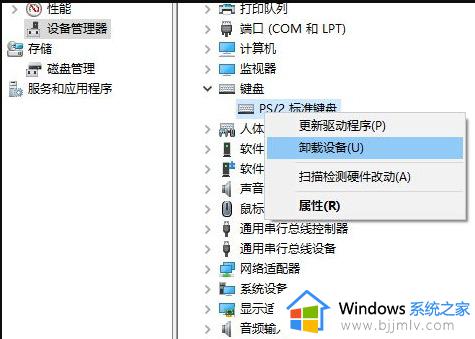
上述就是小编给大家讲解的笔记本键盘按键没反应修复方案了,有遇到相同问题的用户可参考本文中介绍的步骤来进行修复,希望能够对大家有所帮助。
笔记本电脑键盘没反应怎么办 笔记本键盘按键没反应修复方案相关教程
- 笔记本键盘按了没反应怎么办 笔记本自带键盘按了没反应修复方法
- 戴尔笔记本电脑键盘按键无反应怎么办 戴尔笔记本电脑键盘按键失灵修复方案
- 笔记本电脑字母按键没反应怎么办 笔记本电脑自带键盘失灵一键修复
- 苹果笔记本的键盘没反应怎么办 苹果笔记本的键盘没反应如何解决
- 笔记本电脑插u盘没反应怎么办 笔记本电脑插u盘没有反应处理方法
- 笔记本电脑开机键盘灯亮一下就没反应了怎么回事 笔记本开机时键盘灯亮了一下又不亮了如何解决
- 联想笔记本键盘突然全部失灵怎么办 联想笔记本键盘突然没反应如何解决
- 联想笔记本键盘失灵怎么回事 联想笔记本键盘失灵没反应如何解决
- 苹果笔记本的键盘没反应怎么办 苹果电脑突然键盘失灵如何修复
- 电脑键盘失灵按键怎么办 电脑键盘按键没反应解决方法
- 惠普新电脑只有c盘没有d盘怎么办 惠普电脑只有一个C盘,如何分D盘
- 惠普电脑无法启动windows怎么办?惠普电脑无法启动系统如何 处理
- host在哪个文件夹里面 电脑hosts文件夹位置介绍
- word目录怎么生成 word目录自动生成步骤
- 惠普键盘win键怎么解锁 惠普键盘win键锁了按什么解锁
- 火绒驱动版本不匹配重启没用怎么办 火绒驱动版本不匹配重启依旧不匹配如何处理
电脑教程推荐
win10系统推荐